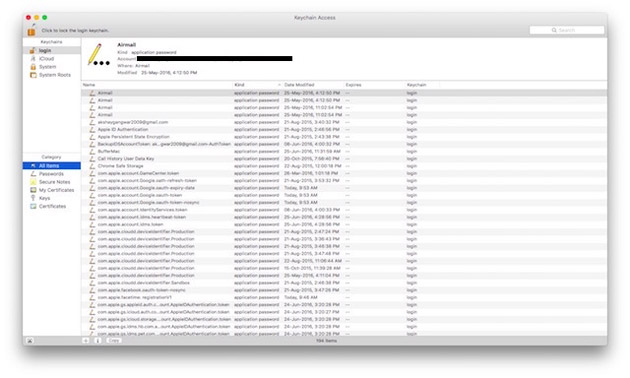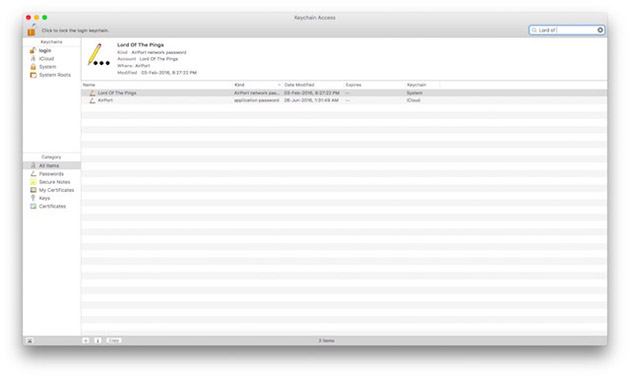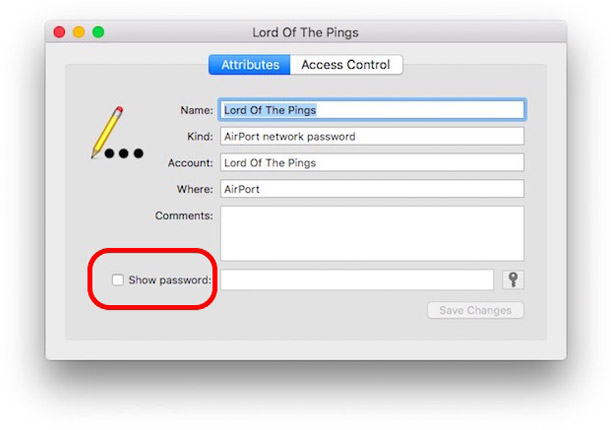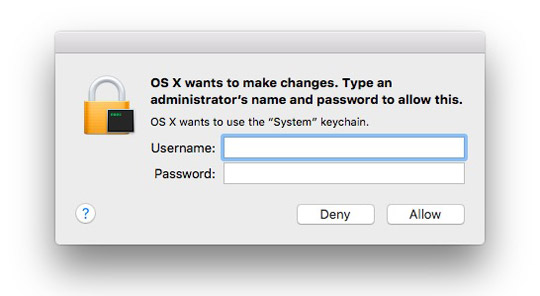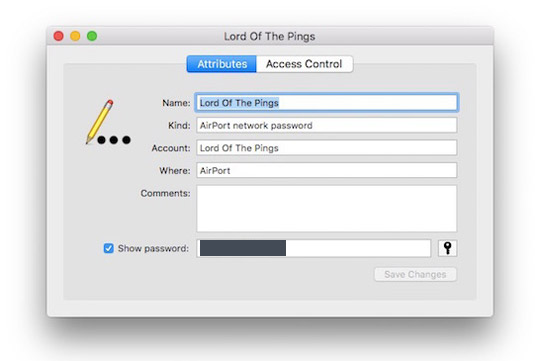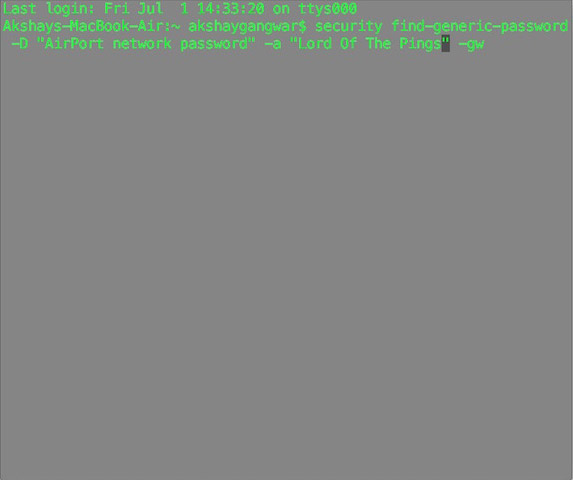Uno de los mayores problemas que surgen cuando los dispositivos pueden recordar las contraseñas que has introducido pero no te dejan verlas, es que nosotros, los usuarios, tendemos a olvidarnos de las mismas. Siempre sería mejor no necesitar recordar las contraseñas, pero existen muchos motivos por los cuales podríamos querer verlas.
En esta breve guía de cómo hacerlo, podrás ver dos formas distintas para acceder a contraseñas de redes WiFi a las que te has unido con tu Mac en el pasado o a las que estás conectado ahora mismo.
Antes de comenzar, diremos que esta guía no va de obtener acceso a redes WiFi seguras a las que nunca nos hemos conectado. Se trata de una guía sencilla para las personas con menos conocimientos.
Existen dos métodos que podrás utilizar para tener acceso a las contraseñas WiFi guardadas en tu Mac.
Contenidos
Método 1. Utilizando la aplicación del Llavero
Sigue los pasos descritos aquí para ver las contraseñas WiFi guardadas en tu Mac:
1. Abre la aplicación Acceso a Llaveros, dentro de la carpeta de Utilidades que está en Aplicaciones. También puedes acceder desde Spotlight si escribes «Acceso a Llaveros». Otra opción es ir al Launchpad y luego buscar la aplicación dentro de la carpeta «Other».
2. En el cuadro de búsqueda de la esquina superior derecha, escribe el nombre de la red WiFi de la cual quieres saber la contraseña. La aplicación de Acceso al Llavero localizará las entradas correspondientes al nombre que has introducido. A modo de ejemplo, utilizaremos el famoso nombre de la saga de libros de Tolkien como nombre de red.
3. Haz doble clic en la entrada correspondiente a la red WiFi que buscas.
4. Aparecerá una ventana emergente que contiene detalles acerca de la red WiFi.
5. Selecciona la casilla de verificación junto a «Mostrar contraseña».
Ahora, la aplicación de Acceso a Llavero te pedirá que introduzcas tus credenciales como administrador del sistema. Introduce las credenciales y haz clic en «Permitir». Autenticar el cuadro de diálogo ver las contraseñas wifi guardadas
6. Ahora ya podrás ver la contraseña WiFi para la red seleccionada.
Método 2. Usando del terminal
También puedes ver las contraseñas guardadas utilizando la Consola o la Terminal, como prefieras llamarle. Un escenario en donde ésto puede ser útil es, si por ejemplo quieres escribir un script de shell que te muestre las contraseñas. Sigue los pasos que se indican a continuación para ver las contraseñas WiFi guardadas utilizando la Terminal:
1. Inicia la Terminal
2. Escribe el siguiente comando en la terminal, reemplazando el «SSID» por el nombre de la red WiFi de la que deseas ver la contraseña.
security find-generic-password -D "AirPort network password" -a "SSID" -gw
Que en la terminal quedaría así:
3. Aparecerá un cuadro de diálogo que te pedirá que introduzcas las credenciales de administrador. Introduce las credenciales y haza clic en «Permitir».
4. La contraseña se mostrará en una nueva línea de la Terminal
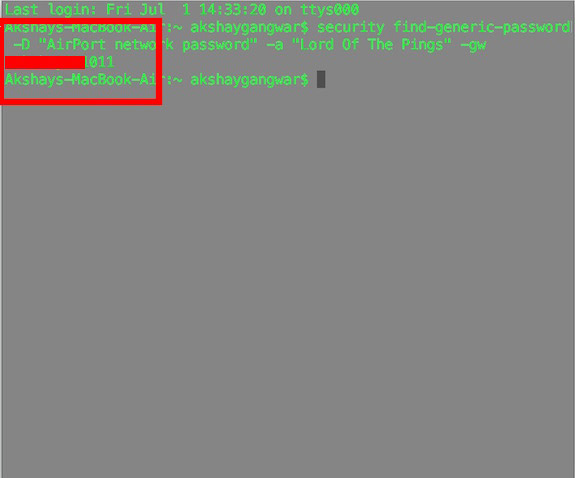
A modo de recomendación
Ahora ya sabes qué hacer la próxima vez que necesites acceder a una contraseña que ya no recuerdas. De todos modos, lo más recomendable es tenerla anotada en algún papel o documento o sencillamente, no olvidarle, si es que tenéis capacidad para ello, algo con lo que no quiero ofenderos, pues jamás he sido capaz.